Infra - Redes
Tutorial de TCP/IP – Parte 40 - Configurando as Propriedades do Servidor DHCP
Nesta parte 40, finalizo o estudo sobre o DHCP no Windows 2000 Server, mostrando como configurar as opções do Servidor DHCP como um todo.
por Júlio Cesar Fabris BattistiIntrodução
Prezados leitores, esta é a vigésima parte, desta segunda etapa dos tutoriais de TCP/IP. As partes de 01 a 20 constituem o módulo que eu classifiquei como Introdução ao TCP/IP. O objetivo do primeiro módulo (Partes 01 a 20) foi apresentar o TCP/IP, mostrar como é o funcionamento dos serviços básicos, tais como endereçamento IP e Roteamento e fazer uma apresentação dos serviços relacionados ao TCP/IP, tais como DNS, DHCP, WINS, RRAS, IPSec, Certificados Digitais, ICS, compartilhamento da conexão Internet e NAT. Nesta segunda parte da série, que irá da parte 20 até a parte 40 ou 50 (ou quem sabe até 60), apresentarei as ações práticas, relacionadas com os serviços DNS, DHCP e WINS no Windows 2000 Server.
Na Parte 37 você aprendeu sobre o conceito de Escopo.. Nesta Parte 38, você aprendeu, na prática, passo-a-passo, a criar escopos no servidor DHCP. Na Parte 39 você aprendeu a configurar as opções de um Escopo, do servidor DHCP. Nesta parte 40, finalizo o estudo sobre o DHCP no Windows 2000 Server, mostrando como configurar as opções do Servidor DHCP como um todo. Para uma Introdução a teoria do DHCP, consulte o seguinte endereço: http://www.juliobattisti.com.br/artigos/windows/tcpip_p9.asp.
Configurando propriedades do servidor DHCP
Neste item você aprenderá a acessar e a configurar as propriedades do servidor DHCP do Windows 2000 Server. Existem algumas propriedades que são iguais as propriedades configuradas para um escopo (mais especificamente a guia DNS). Neste caso, ao configurar as propriedades para o servidor DHCP, estas propriedades serão aplicadas a todos os escopos do servidor DHCP.
Para configurar as propriedades do servidor DHCP, siga os passos indicados a seguir:
1. Faça o logon como administrador ou com uma conta com permissão de administrador.
2. Abra o console de administração do DHCP: Iniciar -> Programas -> Ferramentas Administrativas -> DHCP.
3. Clique com o botão direito do mouse no servidor a ser configurado.
4. No menu de opções que é exibido clique em Propriedades. A janela de propriedades do servidor DHCP será aberta, com a guia Geral selecionada, conforme indicado na Figura a seguir:

Figura - A guia de de configuraçoes gerais do servidor DHCP.
Nesta guia estão disponíveis as seguintes opções:
- Atualizar estatísticas automaticamente
a cada:
Neste campo você pode definir o intervalo de atualização das estatísticas
do servidor DHCP. As estatísticas informam o número de concesões ativas, o
número de renovações e assim por diante.
- Ativar o log de auditoria do DHCP: Esta opção é
utilizada para habilitar o log das atividades do servidor DHCP. As
informações do log são gravadas em arquivos de texto na pasta
%windir%\System32\Dhcp. O administrador pode utilizar as informações
contidas no log de atividades do DHCP para obter informações úteis para a
resolução de problemas com o servidor DHCP. A seguir um exemplo do log que
é gerado pelo DHCP. Neste exemplo o servidor foi inicializado sem ter sido
autorizado no Active Directory. Em seguida o serviço é parado e é
autorizado no Active Directory.
ID Date,Time,Description,IP Address,Host Name,MAC Address
00,04/19/99,12:43:06,Started,,,
60,04/19/99,12:43:21,No DC is DS Enabled,,MYDOMAIN,
63,04/19/99,12:43:28,Restarting rogue detection,,,
01,04/19/99,13:11:13,Stopped,,,
00,04/19/99,12:43:06,Started,,,
55,04/19/99,12:43:54,Authorized(servicing),,MYDOMAIN,
- Mostrar a pasta de tabela de BOOTP (eu
não tenho nada a ver com esta tradução HORROROSA): Ao marcar
esta opção será exibida mais uma opção abaixo do servidor DHCP, no console
de administraçáo do DHCP. Será exibida a opção BOOTP, a qual será
utilizada se você ainda tiver que clientes de rede que dependem do BOOTP.
5. Defina as configurações de desejados e dê um clique na guia DNS. Esta guia, exibida na Figura a seguir e apresenta as mesmas opções da guia DNS, das propriedades de um escopo. A única diferença é que as opções configuradas na guia DNS, das propriedades do servidor, serão aplicadas a todos os escopos configurados no servidor DHCP.Estas opções foram explicadas anteriormente, durante o exemplo prático de configuração das propriedades do escopo.

Figura - A guia de de configuraçoes da Integração DHCP com o DNS.
6. Defina as configurações desejadas e dê um clique na guia Avançado. Serão exibidas as opções indicadas na Figura a seguir:
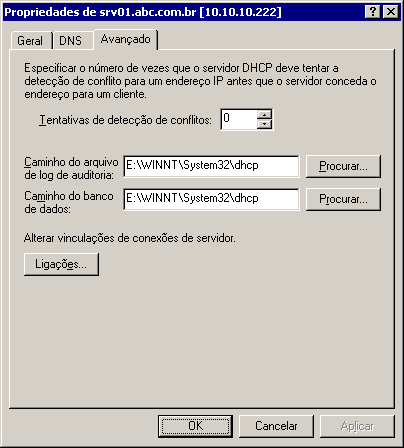
Figura - A guia de de configuraçoes avançadas do servidor DHCP.
7. Nesta guia você pode definir um número de tentativas de detecção de conflito de endereço IP, que o servidor DHCP deve fazer, antes de conceder um endereço IP para um cliente. Por padrão esta opção é desabilitada. Clientes rodando o Windows 2000, Windows XP ou Windows Server 2003, fazem esta verificação automaticamente. Ou seja, quando um destes clientes recebe uma concessão do servidor DHCP, o próprio cliente usa o comando ping para verificar se o endereço ofertado já não está em uso na rede. Se você possui apenas clientes com uma destas versões, não será necessário habilitar a detecção de conflitos no servidor DHCP. Se você possui clientes mais antigos, tais como Windows 95, Windows 98 e Windows Me, você pode habilitar a detecção de conflito de endereços no servidor DHCP, já que estes clientes mais antigos não fazem esta detecção automaticamente. Habilitar a detecção no servidor, gerá tráfego adicional na rede. Somente habilite esta opção se você tiver com muitos problemas de conflitos de endereços IP na rede e tiver clientes com versões mais antigas do Windows. Mesmo assim não utilize valores maiore do que 1, para o número de tentativas, pois senão será gerádo muito tráfego de rede adicional. Nesta guia também estão disponíveis campos para informar o caminho para o arquivo de log do DHCP (o padrão é \%windir%\System32\dhcp) e o caminho para o banco de dados do DHCP (o padrão é \%windir%\System32\dhcp). Na opção Alterar vinculações de conexões de servidor, você pode clicar no botão Ligações, para definir qual das conexões de rede (se houver mais de uma), será utilizada para atender requisições dos clientes. Ao clicar no botão Ligações..., será exibida a janela Ligações para que você selecione a interface a ser utilizada, conforme indicado na Figura a seguir (embora nesta figura esteja disponível uma única conexão). Marque a interface a ser utilizada e clique em OK. Você estará de volta à guia Avançado.
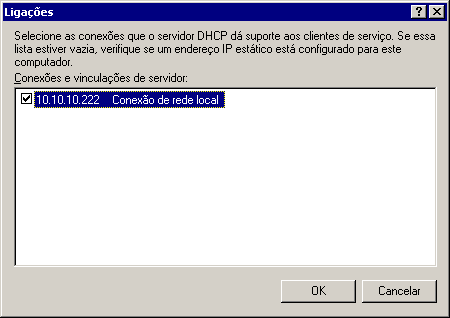
Figura - A janela para selecionar a interface a ser utilizada pelo servidor DHCP.
8. Defina as configurações desejadas e clique em OK para aplicá-las.
Pronto, sobre as configurações do servidor DHCP era isso. Agora você aprenderá a gerenciar a base de dados do servidor DHCP.
Gerenciando a base de dados do servidor DHCP
A base de dados do servidor DHCP é gravada na pasta \%windir%\System32\dhcp, no arquivo dhcp.mdb. Embora seja um arquivo .mdb, este não pode ser aberto diretamente com o Microsoft Access. Este é um arquivo .mdb modificado, a exemplo do que acontece com a base de dados do WINS (\%windir%\System32\wins\wins.mdb), conforme será descrito nas próximas partes deste tutorial.
Por padrão, a cada 60 minutos, o Windows 2000 Server faz um backup da base de dados do DHCP. O backup é efetuado na pasta \%windir%\System32\dhcp\backup.
Opções do comando ipconfig relacionadas ao DHCP
Anteriormente você aprendeu algumas opções do comando ipconfig relacionadas com o DNS. Neste item você aprenderá as opções do comando ipconfig relacionadas com o DNS. O comando ipconfig pode ser utilizado nos clientes, para liberar uma concessão, renovar uma concessão e para verificar as configurações do protocolo TCP/IP. A seguir mostro algumas das utilizações deste comando.
Para liberar a concessão (release) do cliente, utilize o seguinte comando:
ipconfig /release
Este comando libera a concessão do endereço IP do cliente. Logo após a execução deste comando, o cliente estará sem endereço IP. Se você executar o comando ipconfig, será informado um endereço IP igual a: 0.0.0.0. O que na prática significa: sem configurações do protocolo TCP/IP.
Para renovar a concessão do cliente, utilize o seguinte comando:
ipconfig /renew
Este comando irá fazer com que o cliente tente renovar a sua concessão com o servidor DHCP. Se a renovação for feita com sucesso, o cliente continuará utilizando o mesmo endereço IP. Já se tiver havido mudanças nas opções do servidor DHCP (default gateway, endereço IP do servidor DNS e assim por diante), os novos valores serão passados para o cliente, durante processo de renovação da concessão.
Para obter informações sobre as configurações do protocolo TCP/IP, no computador do cliente, utilize um dos seguintes comandos:
ipconfig
Este comando exibe apenas informações básicas, tais como o número IP e a máscara de sub-rede.
ipconfig /all
Este comando exibe informações detalhadas sobre as configurações do protocolo TCP/IP em todas as interfaces do computador.
Nota: Clientes mais antigos como o Windows 95, 98 ou Me, não disponibilizam o comando ipconfig. Nestes clientes você pode utilizar o comando winipcfg para verificar as configurações do protocolo TCP/IP e para liberar ou renovar uma concessão do servidor DHCP.
Administração do servidor DHCP através da linha de comando:
O comando netsh, com a opção dhcp pode ser utilizado para administração do servidor DHCP. Na prática, qualquer configuração ou ação que você faz com o console DHCP é possível de ser feita com o comando netsh. Este comando é indicado para situações onde o administrador irá configurar vários servidores DHCP, com um conjunto de configurações padrão. Nesta situação o administrador pode criar um script que utiliza o comando netsh para executar as tarefas necessárias. Depois é só enviar o script para o administrador de cada localidade onde o DHCP será configurado. O administrador local executa o script e pronto, o DHCP é configurado.
IMPORTANTE: O comand netsh não está disponível, por padrão, após a instalação do Windows 2000 Server e do DHCP. Este comando faz parte de um pacote de utilitários conhecidos como Supprt Tools (Ferramentas de suporte). Estas ferramentas não são instaladas automaticamente. Para instalar as ferramentas de suporte, siga os passos indicados a seguir:
1. Faça o logon como administrador ou com uma conta com permissão de administrador.
2. Insira o CD de instalação do Windows 2000 Server. Se for aberta uma tela de instalação do Windows 2000 Server, feche-a.
3. Abra o Windows Explorer e acesse o drive de CD onde está o CD de instalação do Windows 2000 Server.
4. Acesse a pasta \Support\Tools.
5. As ferramentas de suporte são instaladas usando o arquivo Setup.exe que está na pasta Tools. Dê um clique duplo no arquivo Setup.exe, para iniciar o assistente de instalação das ferramentas de suporte.
6. Siga as etapas do assistente para concluir a instalação das ferramentas de suporte. Pronto, agora o comando netsh estará disponível para utilização no servidor onde as ferramentas de suporte foram instaladas.
Para utilizar o comando netsh para administração do DHCP, siga os passos indicados a seguir:
1. Faça o logon como administrador ou com uma conta com permissão de administrador.
2. Abra um prompt de comando.
3. Digite netsh e tecle Enter.
4. Será exibido o promtp netsh.
5. Digite dhcp e tecle Enter.
6. Será exibido o prompt netsh dhcp.
7. Para exibir uma alista dos comandos disponíveis digite list e tecle Enter.
8. Será exibida a lista dos comandos disponíveis, conforme indicado na Figura a seguir:
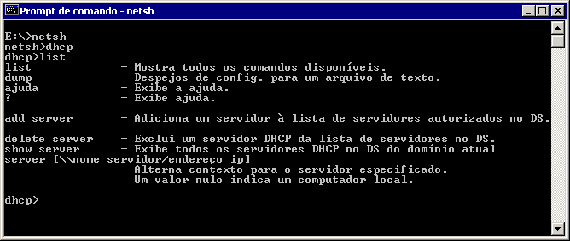
Figura - O comando netsh com a opção dhcp.
9. Para obter informações sobre um comando específico digite o nome do comando, um espaço e ?. Tecle Enter. Serão exibidas informações sobre o comando.
DHCP Relay Agent
O conceito de DHCP Relay Agent é um bom candidato a aparecer nos exames de Certificação do Windows 2000 Server, devido a sua importância e uso, corriqueiro, em situações do dia-a-dia. Você aprenderá o conceito sobre DHCP Relay Agent, através de uma questão simulada.
Questão: Você é o Administrador da rede da sua empresa. A empresa possui um escritório em São Paulo, no qual está instalado um Controlador de Domínio, um servidor DNS e DHCP. Todas as estações de trabalho e Notebooks estão configurados para usar o DHCP. O DHCP está funcionando corretamente. A rede de SP utiliza a seguinte rede: 10.10.10.0/255.255.255.0. A empresa também tem uma filial no Rio de Janeiro. A rede da filial do Rio de Janeiro utiliza o seguinte esquema de endereçamento: 10.10.20.0/255.255.255.0. O servidor DHCP está corretamente configurado com escopos para as duas redes. Na filial em SP está tudo OK, as estações de trabalho e os notebooks estão conseguindo obter as configurações IP, a partir do servidor DHCP. O DNS está funcionando normalmente, porém os clientes, da filial do RJ, não estão conseguindo obter as configurações IP a partir do servidor DHCP da matriz em São Paulo. O que você deve fazer para solucionar esta questão.
a) Utilize o comando ipconfig/renew em todas as estações de trabalho no RJ.
b) Utilize o comando ipconfig/fluship em todas as estações de trabalho no RJ.
c) Utilize o comando ipconfig/renew no servidor DHCP em SP.
d) Configurar, na rede no RJ, o DHCP Relay Agent.
e) Configurar, na rede em SP, o DHCP Relay Agent.
Resposta certa: d
Comentários: Os clientes no RJ não tem como acessar o servidor DHCP em SP. Isso acontece porque, por padrão, o protocolo Bootp, utilizado pelos clientes, para localizar o servidor DHCP e trocar informações com o servidor, não é habilitado nos roteadores. Este protocolo é utilizado para a troca inicial de mensagens – DHCPDiscover, DHCPOffer e assim por diante. Para que essa comunicação possa existir, você precisa do DHCP Relay Agent, o qual faz o papel de intermediário, ou seja, ele intercepta a requisição dos clientes e consegue enviá-la, através do roteador, para que chegue até o servidor DHCP. O DHCP Relay Agent também recebe a resposta vinda do servidor DHCP e passa para o respectivo cliente. Nas situações onde o servidor DHCP fica em uma rede externa, acessível somente através de um roteador, a solução passa a ser o uso do DHCP Relay Agent, na rede que não tem servidor DHCP. Nesta questão, o servidor DHCP fica no escritório em SP. No escritório do RJ, você deve instalar e configurar o DHC Relay Agent, para que os clientes do escritório do RJ possam obter concessões a partir do servidor DHCP do escritório em SP. Ou seja, o DHCP Relay Agent é instalado e configurado na rede que não tem servidor DHCP. Por isso a resposta correta é a letra "d".
Conclusão e dicas não esqueça para os Exames
Nas partes de 36 a 40 falei sobre o DHCP. O servidor DHCP é utiliado para automatizar as configurações do protocolo TCP/IP nos dispositivos de rede. Com o uso de escopos e de um processo de concessão de endereços, o DHCP facilita e automatiza o processo de configuração do protocolo TCP/IP.
A seguir apresento uma série de dicas sobre pontos que você não pode esquecer para o exame 70-216, que é o exame que aborda os serviços de redes do Windows 2000 Server:
1. O servidor DHCP precisa ser autorizado no Active Directory. Somente mebros do grupo Enterprise Admins é que tem permissão para autorizar um servidor DHCP no Active Directory.
2. Após a criação de um escopo, este deve ser ativado para que possam ser feitas concessões para os clientes.
3. O comando ipconfig/renew é utilizado para renovar uma concessão e o comando ipconfig/release é utilisado para liberar uma concessão.
4. Revise em detalhes o conceito de APIPA, abordado anteriormente.
5. Revise o conceito de DHCP Relay Agent, abordado anteriormente.
6. Entenda, em detalhes, como funciona a integração do DHCP com o DNS e como é feito o registro dinâmico no DNS, dos registros A e PTR, para clientes com versões antigas do Windows, tais como Windows 95, Windows 98, Windows Me e NT 4.0.
7. Entenda como funciona o mecanismo de registro dinâmico em zonas integradas com o Active Directory e a utilização do grupo DnsUpdateProxy.
8. O DHCP permite que sejam criadas reservas de endereços. As reservas são feitas com base no endereço MAC da placa de rede e não no nome da estação de trabalho.
9. O processo de conessão é feito através da troca de quatro mensagens entre o cliente e o servidor DHCP: DHCPDiscover (o cliente tenta encontrar um servidor DHCP), DHCPOffer (o servidor DHCP faz uma oferta), DHCPRequest (o cliente seleciona a primeira oferta a chegar) e DHCPAck (o servidor aceita o pedido do cliente e o processo está completo).
10. As mensagens DHCPDIscover, DHCPOffer e DHCPRequest são enviadas através de broadcast.
11. As opções do DHCP (default gateway, endereço IP de um ou mais servidor DNS e assim por diante), podem ser configuradas em três níveis: servidor (são válidas para todos os escopos configurados no servidor DHCP); escopo (se aplicam a um escopo especificamente) e opções de uma reserva (se aplicam a reserva e, por padrão, são herdadas do escopo onde a reserva foi criada).
A seguir mais dois exemplos de questões envolvendo conceitos relacionados ao DHCP:
Questão 01: Como Administrador da rede você gostaria de utilizar o serviço de DHCP para fazer a configuração automática do TCP/IP nas estações de trabalho. Você instala o DHCP e cria um escopo com 30 endereços para serem utilizados pelos Notebooks. Para as estações de trabalho você criar reservas de endereços para o MAC Address da placa de rede. Tanto as estações de trabalho quanto os notebooks estão configurados com o Windows 2000 Professional. Você reinicializa o servidor e todas as estações de trabalho e notebooks (todos configurados para usar DHCP). Porém nenhuma das estações ou Notebooks consegue se comunicar na rede local e nem com as redes externas. O que você deve fazer para resolver este problema?
a) Configure o DHCP para fornecer a máscara de sub-rede e o IP do default gateway para os clientes.
b) Ative o escopo criado no servidor DHCP.
c) Ative o servidor DHCP no Active Directory.
d) Autorize o servidor DHCP no Actvie Directory.
e) Execute o comando ipconfig/renew em todas as estações de trabalho e notebooks.
Resposta certa: d
Comentários: O ponto principal desta questão é que não basta instalar o serviço DHCP e configurar os escopos, reservas e opções necessárias. Além disso é preciso Autorizar o servidor DHCP no Active Directory. Sem esta autorização é como se o servidor DHCP não existisse. Somente membros do grupo Enterprise Admin tem permissão para autorizar servidores DHCP no Actvie Directory. Por isso que a resposta correta é a letra "d". O comando ipconfig/renew até deve ser executado, depois que o servidor DHCP estiver OK. Com este comando, as estações de trabalho e os notebooks conseguirão obter as configurações a partir do servidor DHCP, sem que tenham que ser reinicializados. Porém de nada adianta executar este comando, enquanto o servidor DHCP não tiver sido autorizado no Active Directory.
Questão 02: Você é o Administrador da rede. O usuário jsilva abre um chamado informando que não consegue acessar os recursos da rede local, nem acessar a Internet e nem sistemas localizados em servidores de redes externas, ou seja, ele simplesmente não consegue conectar-se à rede da empresa. Os demais usuários da rede, em suas estações de trabalho, conseguem acessar a Internet, bem como os demais recursos em redes externas. Você executa o comando ipconfig/all na estação de trabalho do usuário jsilva e obtém o resultado indicados na Figura a seguir:

Figura - Configurações do TCP/IP do cliente.
Qual a causa mais provável para o problema de o usuário jsilva não conseguir se comunicar com a rede da empresa?
a) O Roteamento de IP não está ativado.
b) A máscara de sub-rede é inválida.
c) Não existe um Gateway padrão (Default gateway) definido.
d) A estação de trabalho do usuário jsilva não conseguiu conectar o servidor DHCP.
e) O servidor DNS está fora do ar.
Resposta certa: d
Comentários: A dica nesta questão é o número IP: 169.254.x.y com a máscara de sub-rede 255.255.0.0. No Windows 2000 existe um recurso chamada APIPA - Automatic Private IP Addressing. Quando uma estação de trabalho com o Windows 2000 instalado, não é configurada com um endereço IP e não consegue obter este endereço IP a partir de um servidor DHCP, o Windows 2000, automaticamente atribui um endereço da rede 169.254.0.0, com máscara 255.255.0.0. De tempos em tempos o Windows 2000 fica monitorando a rede. Se um servidor DHCP responder às requisições do cliente, o Windows 2000 descarta o endereço automaticamente atribuído e obtém as configurações a partir do servidor DHCP. No cenário descrito na questão, as demais estações estão comunicando normalmente na rede. A estação do jsilva, por algum motivo, não conseguiu se comunicar com o servidor DHCP e por isso recebeu uma configuração de rede diferente do padrão da rede local (10.10.10.0 e máscara 255.255.255.0). Com isso é como se a estação do jsliva estivesse em outra rede, a rede 169.254.0.0, a qual não consegue se comunicar com a rede local da empresa. Por isso a alternativa correta é a letra "d".
- Monitorando Redes com o The DudeRedes
- Padrões em Rack de RedesRedes
- A Internet de cabeça para baixoRedes
- Como compartilhar o acesso da rede 3G?Redes
- Como Configurar um Servidor DHCPWindows Server


